xp任务栏锁定了怎么办|xp任务栏锁定的解决方法
发布时间:2016-11-04 13:59:58 浏览数:
在XP系统中,有时候会有任务栏被锁定的情况,这让我们无法拖动任务栏到桌面的其他位置,这时应该如何操作来恢复任务栏的正常使用呢?且看xp任务栏锁定了怎么办。
xp任务栏锁定的解决方法:
1、打开“开始”菜单,点击“运行”。
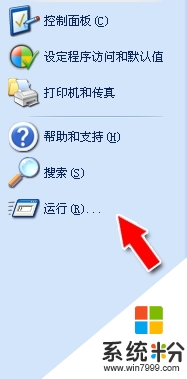
2、在“运行”对话框中输入“gpedit.msc”。
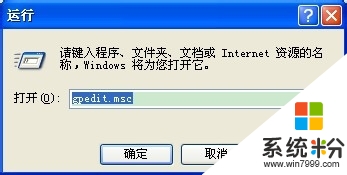
3、打开“组策略”对话框。
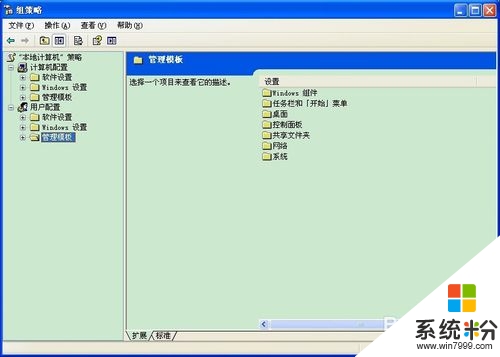
4、选择“用户配置”——“管理模板”——“任务栏和『开始』菜单”。
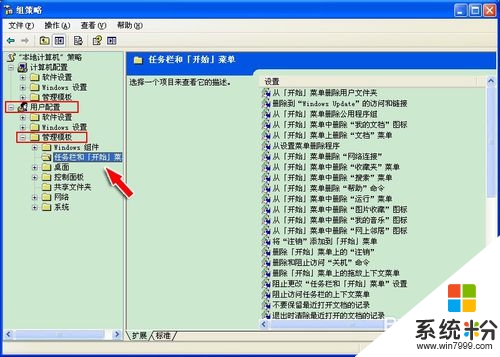
5、在右边“设置”中,右击“锁定任务栏”,点选“属性”。
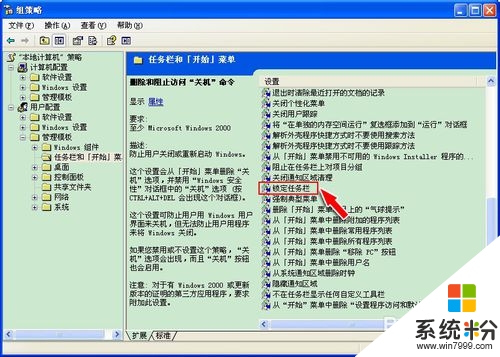
6、将“锁定任务栏”这里设置为“已禁用”,然后点击“确定”按钮。
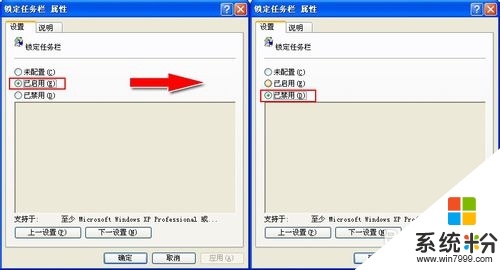
7、现在我们“右击”我们桌面的任务栏,“锁定任务栏”一项就恢复正常了。
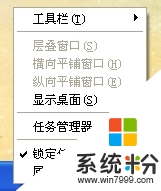
8、希望这条经验能对大家有所帮助,喜欢的话就收藏下吧,祝大家天天好心情!

【 xp任务栏锁定了怎么办】大家应该都清楚了吧,还想进一步了解的话,可以上系统粉。更多ghost操作系统下载咨询的话,欢迎上系统粉查看。